
Hold styr på delt innhold i Meldinger på Macen
Når en person deler innhold med deg i Meldinger, som en lenke til en News-artikkel eller et TV-program, kan du finne det innholdet i Delt med deg-delen i den tilhørende appen.
Delt med deg er tilgjengelig i følgende apper: Apple TV-appen, Bøker, Finder, Freeform, News, Notater, Bilder, Podkaster, Påminnelser, Safari, iWork-apper og enkelte tredjepartsapper.
Merk: Innhold vises kun i Delt med deg hvis personen som sendte det til deg, finnes i kontaktene dine.
Få innhold i Delt med deg-delen av apper
Innhold som sendes til deg i Meldinger, vises automatisk i Delt med deg-delen i de appene når du slår på Delt med deg. For eksempel når Delt med deg er slått på for Bilder, vil et bilde som en venn sender til deg også vises i bildebiblioteket ditt.
Åpne Meldinger-appen
 på Macen.
på Macen.Velg Meldinger > Innstillinger, og klikk deretter på Delt med deg.
Klikk på Slå på.
Hvis du ikke lenger vil se innhold du mottar i Meldinger i Delt med deg-delen i andre apper, klikker du på Slå av eller fjerner apper fra listen.
Slå Delt med deg på eller av etter samtale
Du kan velge personer eller grupper som du vil se det delte innholdet til, i Delt med deg-delen i den tilhørende appen.
Åpne Meldinger-appen
 på Macen.
på Macen.Marker en samtale.
Klikk på kontakt- eller gruppesymbolet øverst i en samtale og marker deretter Vis i Delt med deg (eller fjern markeringen for å fjerne delt innhold fra Delt med deg-delen).
Når Delt med deg er slått av, kan du fremdeles feste delt innhold for å vise det i den tilhørende appen.
Del innhold med andre
Innhold du deler med andre i Meldinger, organiseres automatisk i en Delt eller Delt med deg-del i den tilhørende appen på enheten.
Gå til appen på Macen som har innholdet du vil dele.
Marker innholdet, klikk på
 eller velg Del, og velg deretter Meldinger.
eller velg Del, og velg deretter Meldinger.I Til-feltet skriver du inn navnet, e-postadressen eller telefonnummeret til personen du ønsker å sende innholdet til. Mens du skriver, foreslår Meldinger adresser du tidligere har brukt, fra Kontakter-appen
 eller fra personer du tidligere har sendt meldinger til.
eller fra personer du tidligere har sendt meldinger til.Du kan også klikke på
 til høyre for Til-feltet. Marker en kontakt i listen, og klikk deretter på e-postadressen eller telefonnummeret.
til høyre for Til-feltet. Marker en kontakt i listen, og klikk deretter på e-postadressen eller telefonnummeret.Hvis du vil inkludere en melding med innholdet, skriver du den inn i feltet under lenken. Du kan bruke skriveforslag hvis de er tilgjengelige.
Klikk på Send.
Åpne delte objekter
Hvis noen deler noe med deg, som en Freeform-tavle eller et notat fra Notater-appen, mottar du en melding med en lenke til å åpne den.
Åpne Meldinger-appen
 på Macen.
på Macen.Marker en samtale.
Finn meldingen med det delte objektet, og klikk på den.
Objektet åpnes i den aktuelle appen.
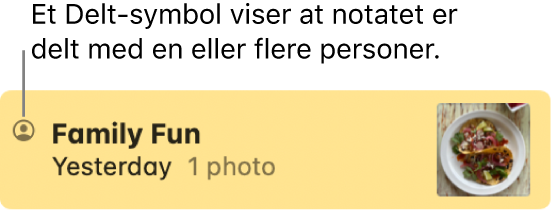
Se hva andre har delt med deg
Du kan se hva andre har delt med deg i Meldinger-samtalen.
Åpne Meldinger-appen
 på Macen.
på Macen.Marker en samtale.
Klikk på kontakt- eller gruppesymbolet øverst i en samtale, og klikk deretter på en kategori som Bilder eller Lenker.
Se eller skjul delt innhold i en annen app
Gå til appen på Macen som har det delte innholdet.
Gjør noe av følgende:
Se delt innhold: Klikk på Delt eller Delt med deg i sidepanelet. I Apple TV, Bøker og Podkaster klikker du på Hjem og blar deretter til Delt med deg-delen.
Skjul delt innhold: Hold nede Kontroll-tasten mens du klikker på innholdet (eller på Fra-knappen), og velg deretter Fjern eller Fjern deling.
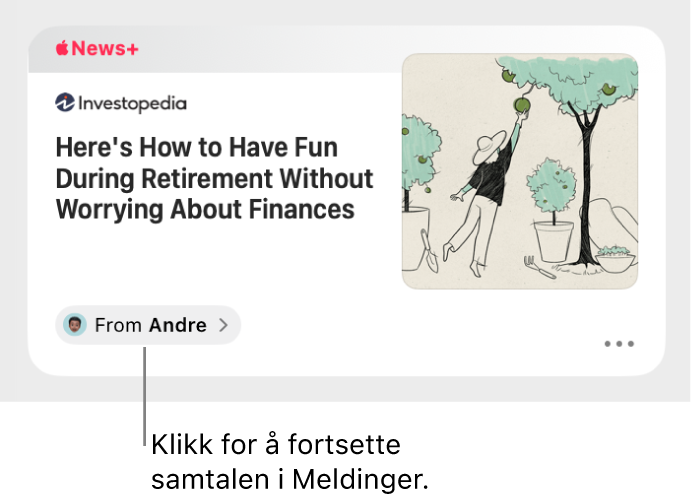
Tips: En Fra-knapp viser hvem som sendte det delte innholdet. Klikk på Fra-knappen for å gå tilbake til Meldinger og fortsette samtalen der du slapp.
Fest delt innhold
Hvis du mottar innhold som er spesielt interessant og Delt med deg er slått på, kan du raskt feste det til toppen av Meldinger-vinduet, så framheves det i Delt med deg, Meldinger-søk og Info-visningen i samtalen.
Åpne Meldinger-appen
 på Macen.
på Macen.Marker en samtale.
Hold nede Kontroll-tasten mens du klikker på den det delte innholdet, og velg deretter Fest.
Du kan feste innhold du har delt med noen, eller som noen har delt med deg.
Hvis du vil ha mer informasjon, kan du lese avsnittet Meldinger i brukerhåndboken for iPhone eller iPad.
Tips: Du finner også Delt med deg-innhold når du søker med Spotlight – det ligger i Delte lenker-delen. Se Søk med Spotlight.